- Home ›
- Excelグラフの使い方 ›
- 折れ線グラフ ›
- HERE
降下線の表示と書式設定
グラフに表示される項目が増えてくると、折れ線上の値がどの項目の値なのかや複数の系列で同じ項目に対する値がどれなのか分かりにくくなってしまいます。そういった場合には降下線を表示すると分かりやすくなる場合があります。
今回は次のようなグラフを例に考えます。

まずいずれかの系列の上で右クリックして表示されるメニューの中から「データ系列の書式設定」メニューをクリックして下さい。
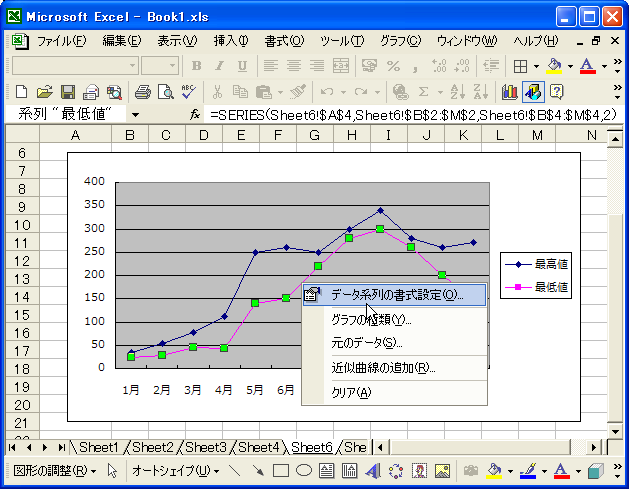
「データ系列の書式設定」ダイアログが表示されます。「オプション」タブを開いてください。

「降下線」の左側にチェックを入れて下さい。
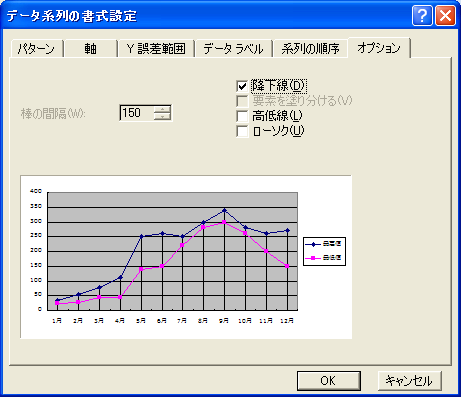
「OK」ボタンを押すと設定が反映されて次のように表示されます。
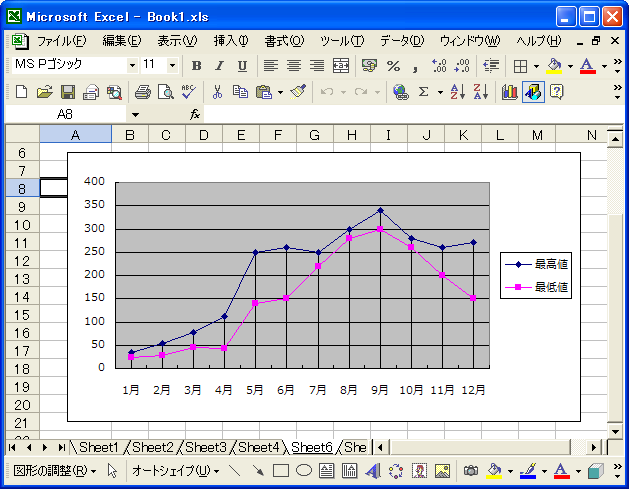
降下線が表示されました。降下線はこのようにグラフ上の頂点の位置から垂直にX軸に向かって線を引くことで、折れ線上の値がどの項目の値なのか分かりやすくなります。
降下線の書式設定
続いて降下線の書式設定を行います。降下線の上で右クリックして表示されるメニューの中から「降下線の書式設定」メニューをクリックして下さい。
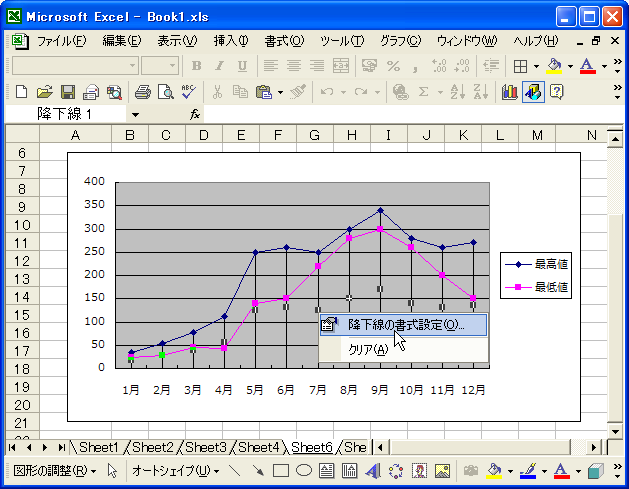
「降下線の書式設定」ダイアログが表示されます。
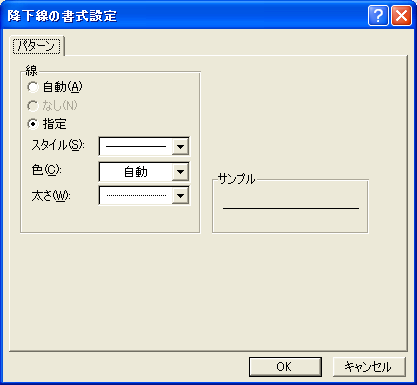
指定可能な設定は線のスタイル、色、太さなどです。今回は次のように設定しました。

「OK」ボタンを押すと設定が反映されて次のように表示されます。
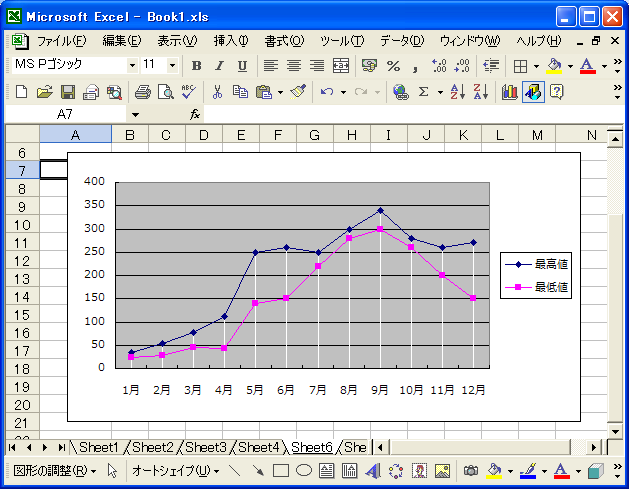
このように降下線についても書式を任意に設定することができます。
( Written by Tatsuo Ikura )

 OfficePro
OfficePro